اگر می خواهید تصاویر دوربین های مداربسته در زمان واقعی ثبت شوند و هنگامی که تصاویر را مشاهده می کنید بدانید این اتفاق دقیقاً در چه زمانی رخ داده است باید ساعت DVR دوربین مداربسته تنظیم باشد. گاهی اوقات ساعت دی وی ار هایک ویژن تغییر می کند به همین دلیل لازم است از طریق منو هایک ویژن تنظیماتی انجام شود. در این مطلب می خواهیم علت تغییر ساعت DVR و تنظیم ساعت هایک ویژن را بررسی کنیم. در برندهای دیگر دوربین مداربسته این رویه به طور مشابه قابل انجام است. کافیست گزینه های معادل در برند دیگر را بیابید و به روش گفته شده مراحل را طی کنید.
در این مطلب می خوانید:
- تنظیم ساعت دوربین هایک ویژن
- تنظیمات ساعت دی وی ار هایک ویژن
- فیلم تنظیمات ساعت هایک ویژن
- علت تغییر ساعت DVR
- تنظیم نشدن ساعت DVR
- اهمیت تنظیم ساعت DVR دوربین مدار بسته
فیلم های آموزشی در این مطلب:
- تنظیم ساعت DVR هایک ویژن نسخه 3 فریمور
- تنظیم ساعت دی وی ار هایک ویژن نسخه 4 فریمور
1. تنظیم ساعت دوربین مداربسته
در دستگاه های دی وی ار و ان وی ار هایک ویژن بخشی وجود دارد که تنظیمات ساعت دستگاه را به عهده دارد. نام این بخش NTP است که در صورت فعال بودن با معرفی یک سرور برای تنظیم زمان شما می توانید تنظیمات زمان دی وی ار را انجام دهید. پروتکل زمان شبکه (NTP) یک پروتکل شبکه ای برای همگام سازی ساعت بین سیستم های رایانه ای است که از طریق شبکه دیتا ارسال می کنند. NTP یکی از قدیمی ترین پروتکل های اینترنتی در حال حاضر است.
سرورهای مختلفی سرویس NTP را ارائه می دهند که برخی از سرورها برای سیستم به درستی جواب می دهند و کاربر باید آنها را انتخاب کند. تنظیم ساعت هایک ویژن از چند طریق قابل انجام است. ممکن است شما به صورت لوکال (Local) و از طریق شبکه به دستگاه دسترسی داشته باشید، و یا با استفاده از مانیتور به دستگاه متصل باشید، همچنین از طریق نرم افزار مشاهده تصاویر روی کامپیوتر( IVMS4200)، نرم افزار مشاهده تصاویر روی گوشی (IVMS4500) و همچنین استفاده از مرورگر و آدرس IP دستگاه تنظیم ساعت هایک ویژن امکان پذیر است.
2. تنظیمات ساعت DVR/NVR هایک ویژن
A. تنظیم ساعت دی وی ار هایک ویژن از طریق مرورگر
تنظیم ساعت از طریق مرورگر وب نیاز به IP آدرس دارد. در صورتی که سیستم مداربسته ما در شبکه داخلی است IP آدرس دستگاه را در مرورگر وارد می کنیم. در صورتی که از شبکه اینترنت بهره می برید باید از IP استاتیک و پورت وب دستگاه استفاده کنید و به صفحه تنظیمات دسترسی یابید. فرض کنید پورت دستگاه روی 81 تغییر داده ایم بنابراین برای ورود به صفحه کاربری آدرس را با اعمال پورت وارد می کنیم:
به عنوان مثال IP دستگاه 192.168.1.20 باشد در این صورت در مرورگر وب آدرس https://192.168.1.20:81 را وارد می کنید. سپس نام کاربری و پسورد را وارد کنید.
برای مشاهده تصویر به طور واضح روی آن کلیک کنید.
در تب Configuration قسمت System زمان و ساعت دستگاه قابل تنظیم است.
برای مشاهده تصویر به طور واضح روی آن کلیک کنید.
می توانید ساعت دستگاه را با ساعت لپ تاپ یا رایانه ای که با آن تنظیمات را انجام می دهیم ست کنید. در صورتی که زمان لپ تاپ شما دقیق باشد این همزمانی از طریق فعال کردن یا تیک زدن گزینهSync. With computer time انجام می شود.
برای مشاهده تصویر به طور واضح روی آن کلیک کنید.
اگر بخواهید NTP را در سیستم خود تنظیم کنید باید در تب Configuration و سمت چپ گزینه Time Setting را انتخاب کنید. گاهی اوقات به علت فعال نبودن NTP تغییر زمان اعمال نمی شود. ابتدا تنظیم ساعت را با استفاده از سرویس NTP انتخاب می کنیم. در محل مشخص شده در تصویر IP آدرس سرور و یا آدرس اینترنتی سرور به همراه پورت آن وارد می کنید. همچنین بازه ای را می توانید تعیین کنید تا دستگاه ساعت خود را با سرور موردنظر همزمان کند. فراموش نکنید که سرور NTP خود را تست کنید. دستگاه باید یا فوراً زمان خود را بهروزرسانی کند، یا در فاصله زمانی بعدی که به تازگی تنظیم کردهاید، خود را آپدیت کند.
برای مشاهده تصویر به طور واضح روی آن کلیک کنید.
اکنون، زمان NVR/DVR به درستی تنظیم شده است، اما باید مطمئن شوید که هم در پخش زنده و هم در ضبطهایی که دوربین میگیرد، زمان صحیح قابل مشاهده است. به بخش Configuration و در ستون سمت چپ گزینه Image را انتخاب و سپس به تب تنظیمات OSD بروید.
صفحه نمایش را مطابق با نیازهای خود پیکربندی کنید و مطمئن شوید که حداقل تاریخ نمایش تیک زده شده است. روی ذخیره کلیک کنید و فید Live View را بررسی کنید تا مطمئن شوید که مهر زمانی (تاریخ و ساعتی که در تصویر دوربین مشاهده می شود) درست است. این تمام کاری است که شما انجام داده اید. NVR به طور خودکار مهر زمانی را همگام می کند و شما همیشه زمان و تاریخ مناسب را در فیلم دوربین مدار بسته خود خواهید داشت.
توجه: تنظیمات زمان خود NVR بر تنظیمات دوربین اولویت دارند و هر ضبطی که انجام شود از مهر زمانی NVR استفاده می کند، بنابراین مطمئن شوید که به درستی تنظیم شده است.
B. تنظیم ساعت دوربین IP هایک ویژن
مراحل پیکربندی و تنظیمات ساعت دوربین IP هایک ویژن مشابه موارد فوق است. پیشنهاد ما استفاده از سرور NTP است که زمان و ساعت دوربین IP و NVR هایک ویژن همگاک سازی شود. از طریق مرورکر وب به دوربین IP دسترسی پیدا کنید. و به Configuration و بعد System Settings یا Advance configuration system و سپس به تب Time Settings بروید. از اینجا به سادگی تنظیمات زمان را همانطور که برای NVR انجام دادید گزینه ها را پر کنید.
اما در بخش DST چه کاری باید انجام دهید. DST یا Daylight Saving Time تنظیمات ساعت DVR/NVR برای تغییر فصل است. به گونه ای انجام می شود که ساعت دستگاه به طور خودکار برای تابستان با توجه به ساعت منطقه تنظیم می شود. در برخی از کشورها ساعت رسمی در اخرین روز تابستان و اخرین روز زمستان تغییر می کند. داشتن تنظیمات DST صحیح بسیار مهم است، در غیر اینصورت هنگامی که زمان تغییر می کند، مهر زمانی اشتباه بر روی فیلم وجود خواهد داشت. نمونه ای از تنظیمات DST در تصویر زیر آمده است برای وضوح بیشتر روی تصویر کلیک کنید.
C. تنظیم ساعت DVR هایک ویژن از طریق اتصال به مانیتور
یکی از ساده ترین راه های تنظیم ساعت هایک ویژن استفاده از منوهای تنظیم دستگاه در زمالن اتصال به مانیتور است. مانیتور از طریق کابل HDMI یا VGA به دستگاه دیو وی ار متصل است. در این حالت رو صفحه کلیک راست می کنید. در لیست باز شده گزینه منو را انتخاب می کنید. سپس گزینه configuration را کلیک کنید.
برای مشاهده تصویر به طور واضح روی آن کلیک کنید.
تب DTS در قسمت General گزینه Configuration تغییرات ساعت رسمی (6 ماهه اول و دوم یا قدیم و جدید) انجام می شود. بازه زمانی که آخر شهریور (اول مهر) تا آخر زمستان است باید به میلادی در این بخش وارد شود تا اختلاف ساعت در 6 ماهه دوم سال اعمال شود. DTS Bias مقدار زمان یا همان یک ساعتی است که با شروع مهر به عقب کشیده می شود.
در برخی دستگاه ها با فریمور جدید برای ورود به منو نیاز به وارد کردن پسورد است و ممکن است گزینه Configuration را نداشته باشد. معادل آن آیکن چرخ دنده است که برای انواع تنظیمات مورد استفاده قرار می گیرد.
D. تنظیم ساعت هایک ویژن از طریق گوشی موبایل (نرم افزار IVMS4500)
نرم افزار IVMS450 یک رابط کاربری در موبایل است و امکان تنظیمات را از طریق تلفن همراه میسر می کند. برای دانلود نرم افزار IVMS4500 روی لینک کلیک کنید. از طریق نرم افزار وارد منو شوید و گزینه Devices را انتخاب کنید.
E. تنظیم ساعت هایک ویژن از طریق کامپیوتر (نرم افزار IVMS4200)
در سیستم های مداربسته هایک ویژن می توانید از طریق نرم افزار IVMS4200 تنظیمات را از طریق کامپیوتر یا لپ تاپ انجام دهید. در بخش Control Panel قسمت پایین Maintenance and Management مورد Device Management را انتخاب کنید.
در نسخه های جدید فریمورهای دستگاه ها بعد از انتخاب گزینه Remote Configuration دو گزینه داده می شود. گزینه General و گزینه Advanced که با انتخاب هر کدام از آنها یکسری تنظیمات در اختیار کابر قرار می گیرد. برای تنظیم ساعت باید گزینه جنرال را انتخاب کنید. تنظیمات به صورت مورد ” تنظیم ساعت دی وی ار هایک ویژن از طریق مرورگر” که در بالا اشاره شد، انجام می شود. تنظیمات ساعت هایک ویژن در بخش Advanced قرار ندارد. ارتباط با دستگاه از طریق اینترنت نیاز به فوروارد کردن پورت وب دستگاه دارد. برای راهنمایی بیشتر می توانید از کارشناسان ما مشاوره دریافت کنید.
3. فیلم تنظیمات زمان هایک ویژن
تنظیم ساعت DVR هایک ویژن در فریمور نسخه 3
تنظیم ساعت DVR هایک ویژن در فریمور نسخه 4
4. علت تغییر ساعت DVR
با وجود اینکه شما در زمان نصب و راه اندازی سیستم های مداربسته خود زمان و تاریخ را تنظیم می کنید ممکن است بنا به دلایلی ساعت دستگاه DVR تغییر کند. علت تغییر ساعت DVR چیست؟ این تغییر می تواند به دلایل مشکلات سخت افزاری و یا موضوعات خارج از دستگاه رخ دهد. به عنوان مثال به علت ضعیف شدن باتری نگه دارنده ساعت و یا تغییر ساعت رسمی، فعال نبودن NTP، ریست شدن دستگاه و… ساعت دی وی ار تغییر می کند. لازم است علت این تغییر بررسی و برطرف شود و سپس ساعت دوربین مداربسته مجددا تنظیم گردد. گاهی اوقات به علت آسیب دیدن قطعه سخت افزاری مربوط به IC-Time ساعت دستگاه تغییر می کند و تنظیم نمی شود.
5. تنظیم نشدن ساعت DVR
در مواقعی ساعت دستگاه را تنظیم می کنید اما اعمال نمی شود و مجدداً به حالت قبل بر می گردد. شما فکر می کنید علت تنظیم نشدن ساعت DVR چیست؟
- ممکن است مشکل از باتری باشد معمولاً در این حالت تاریخ چند سال قبل را نشان می دهد.
- گاهی اوقات به علت فعال نبودن NTP است. با فعال بودن سرویس NTP از طریق اینترنت ساعت سیستم مداربسته تنظیم و به روز می شود. لازم به ذکر است که منطقه زمانی یا Time zone را نیز باید مشخص کنید تا براساس آن تنظیمات انجام می شود. اگر Time Zone به درستی انتخاب نشود هر از چندگاهی ساعت سیستم تغییر می کند. اگر تمایلی به استفاده از آن را ندارید می توانید سریس NTP را غیر فعال کنید و ساعت را به طور دستی تنظیم کنید.
- در مواردی نیز این تنظیم نشدن به سیستم عامل دستگاه مرتبط می شود که کم اتفاق می افتد.
6. اهمیت تنظیم ساعت DVR دوربین مدار بسته
تنظیم دوربین مداربسته شاید بنظر کار ساده و کم اهمیتی بنظر برسد اما باید گفت تنظیم بودن دستگاه نقش مهمی دارد. در صورتی که ساعت دستگاه درست تنظیم شده باشد، فیلم در تاریخ درست ثبت می شود. در نتیجه اگر بخواهید بعد از مدتی به آن مراجعه کنید و بازبینی داشته باشید، به راحتی فیلم را خواهید یافت. همچنین در صورت نیاز به بازیابی فیلم های پاک شده تاریخ و ساعت بسیار کمک کننده هستند تا فیلم درستی را بازیابی کنید. در پروژه هایی که چند دستگاه باید به طور همزمان کار کنند باید براساس یک معیار با هم تنظیم باشند. یکسان و دقیق بودن ساعت و تاریخ در تمام این دستگاه ها ضروری است.
در نهایت برای آنکه تنظیم نبودن زمان و ساعت دی وی ار هایک ویژن منجر به بروز مشکلاتی نشود، پیشنهاد می کنیم به صورت دوره ای سیستم خود را از جهت عملکرد و تنظیمات ضبط و زمان دستگاه و… مورد بررسی قرار دهید.

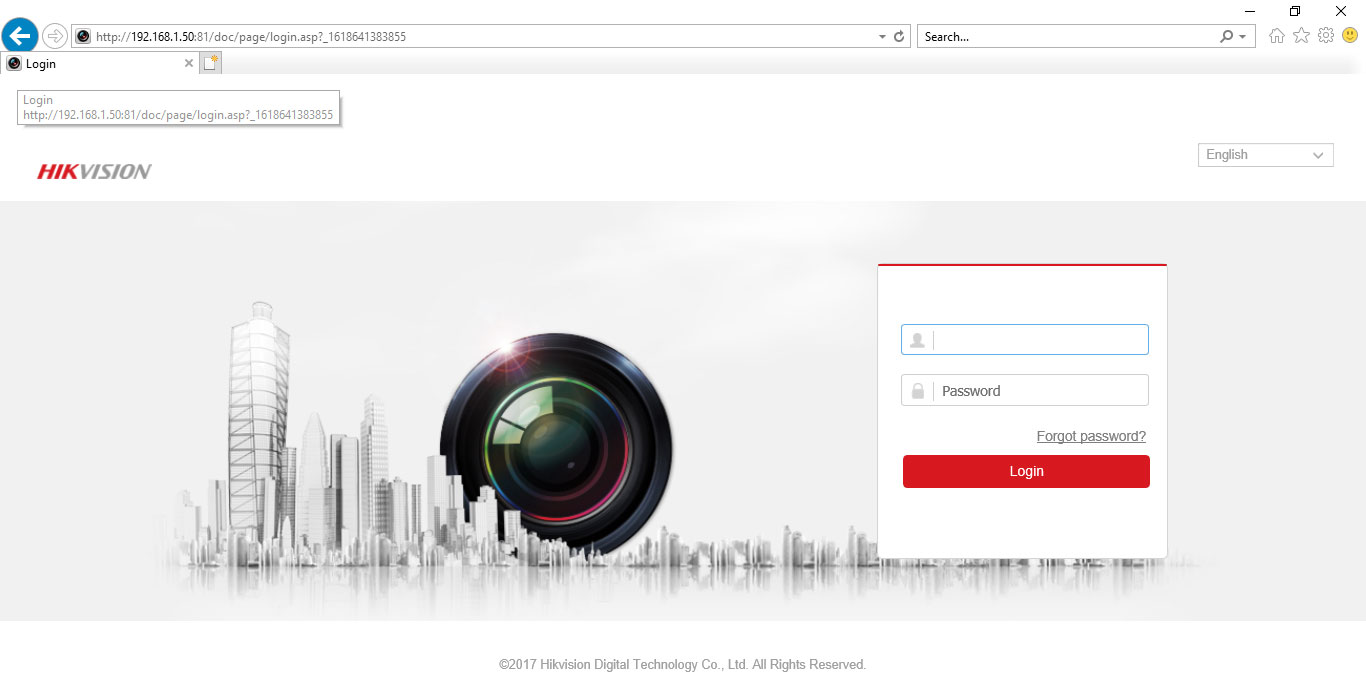
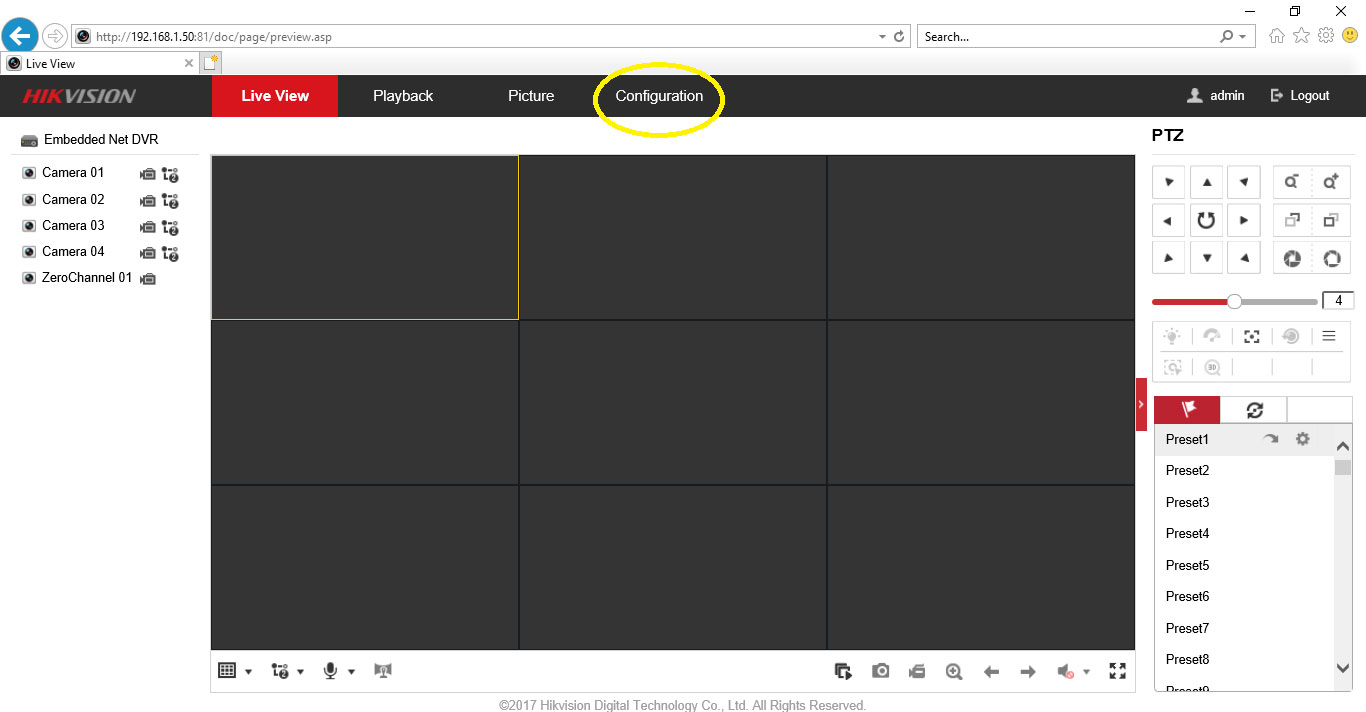
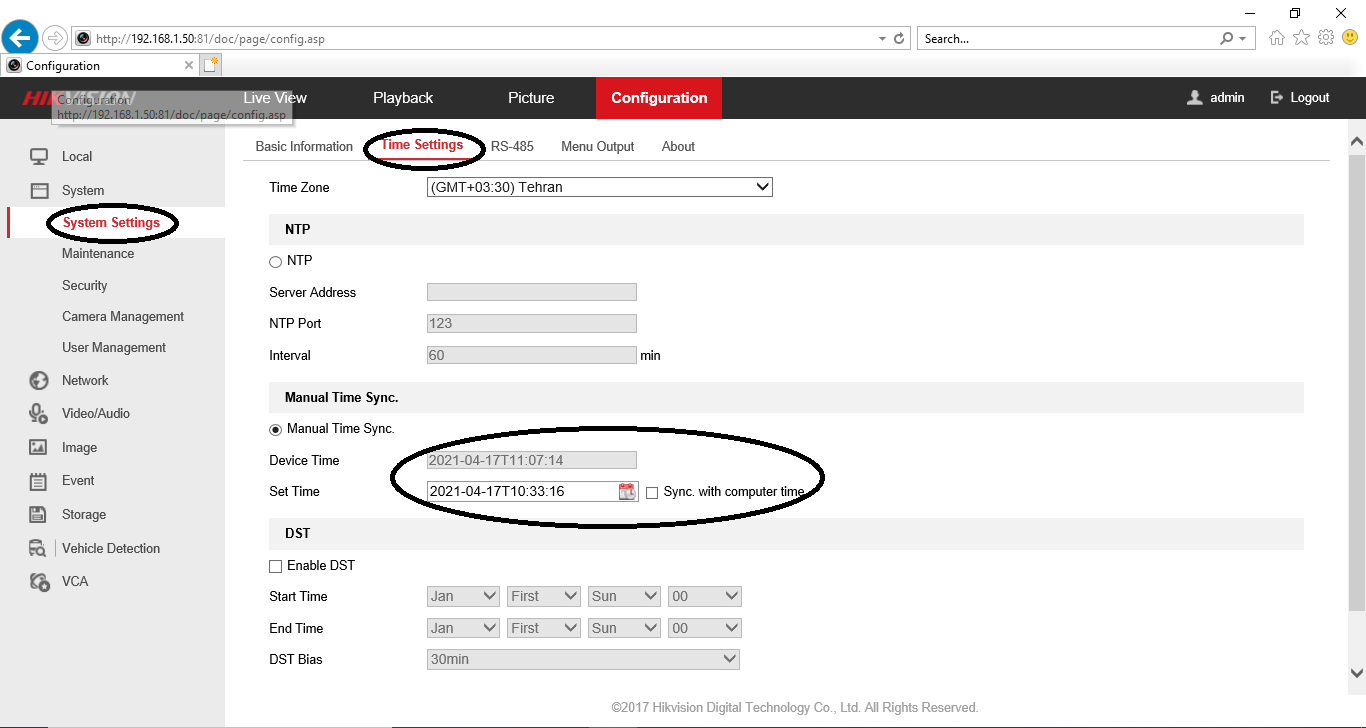
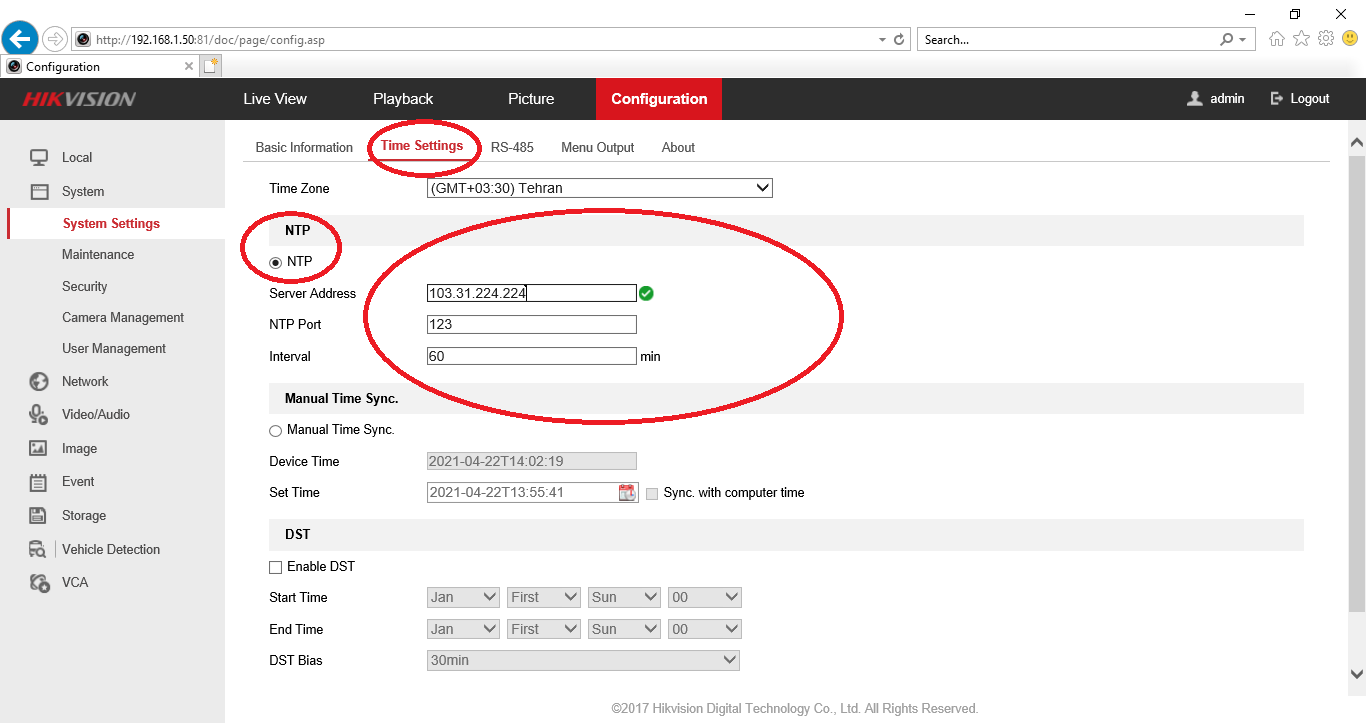
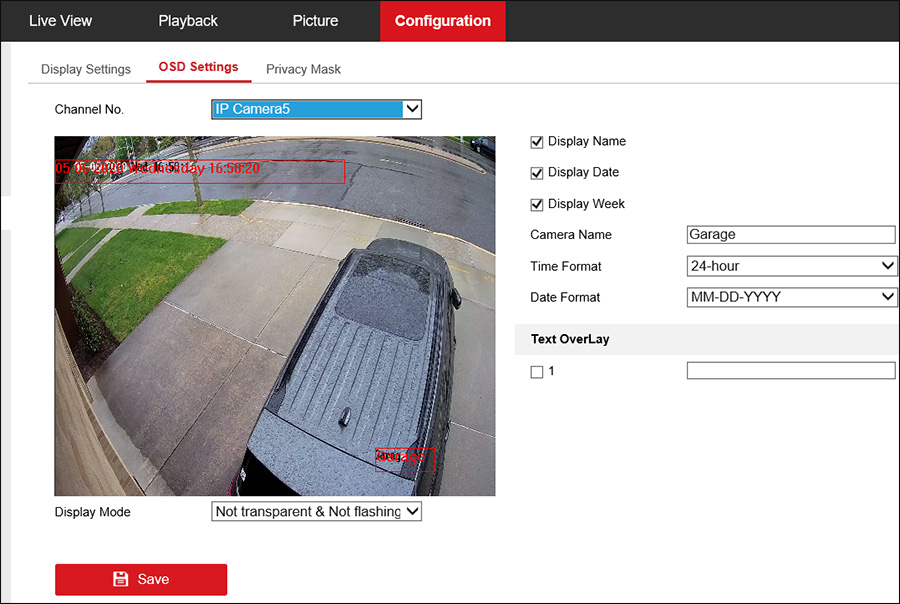
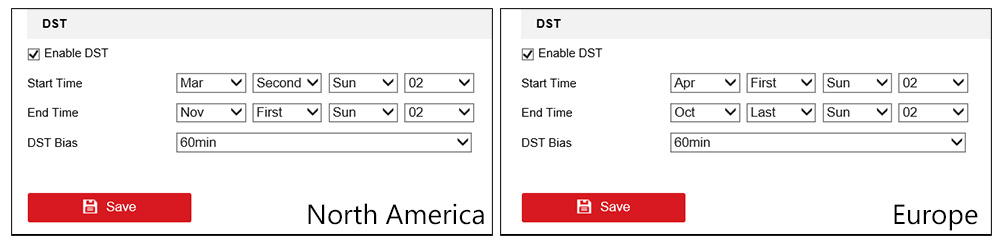
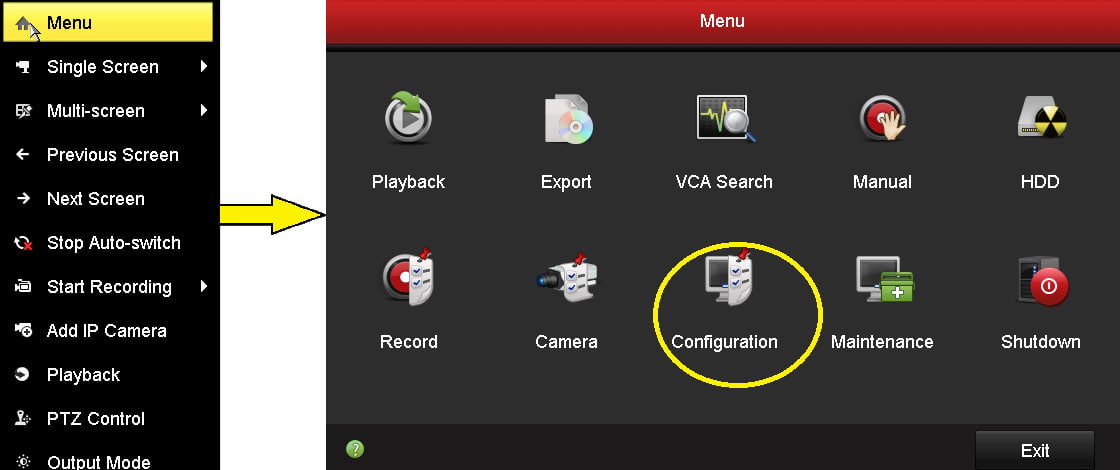
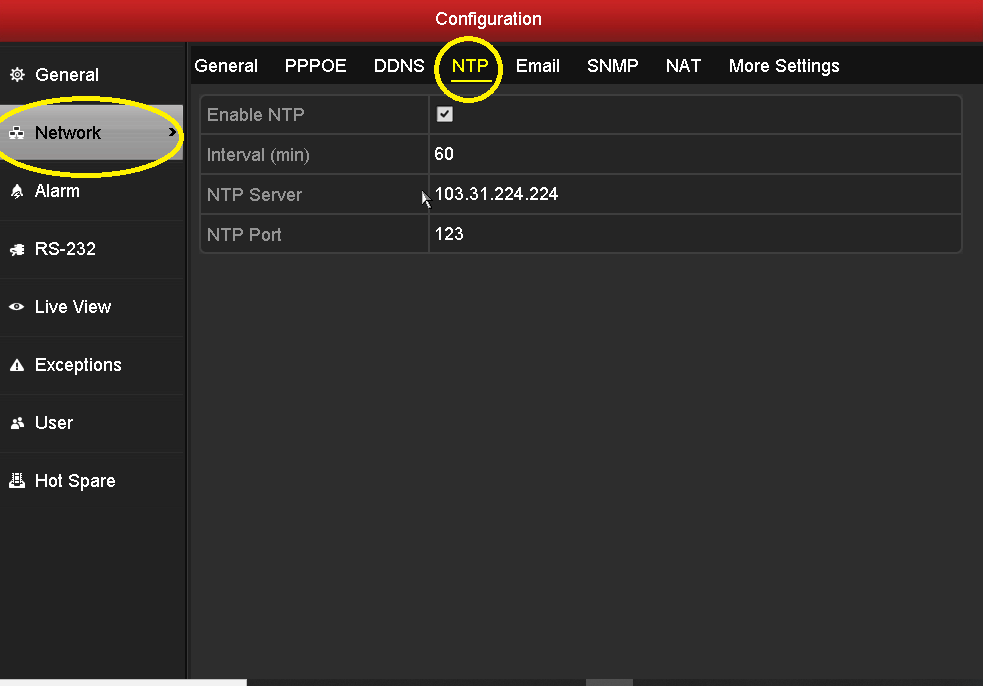

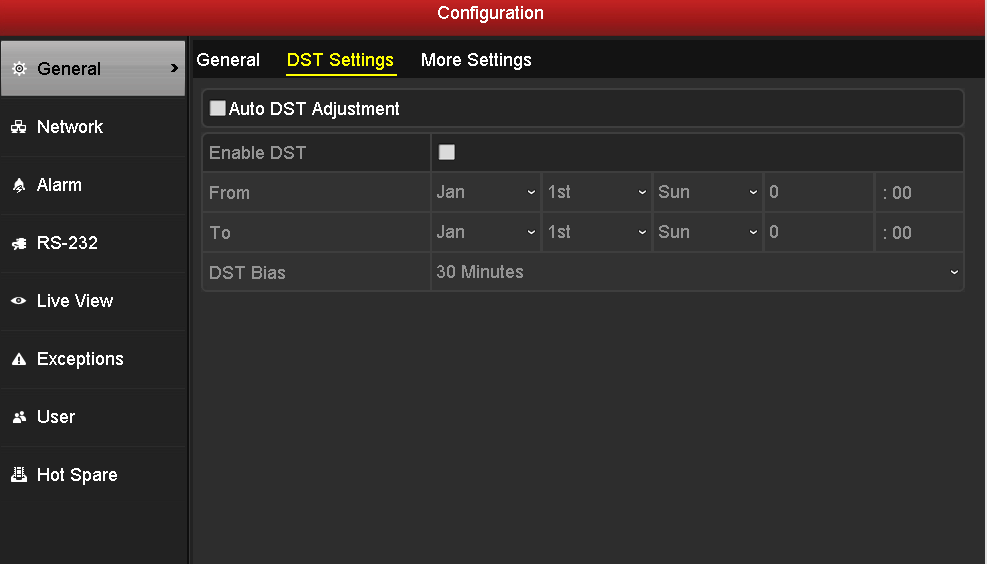
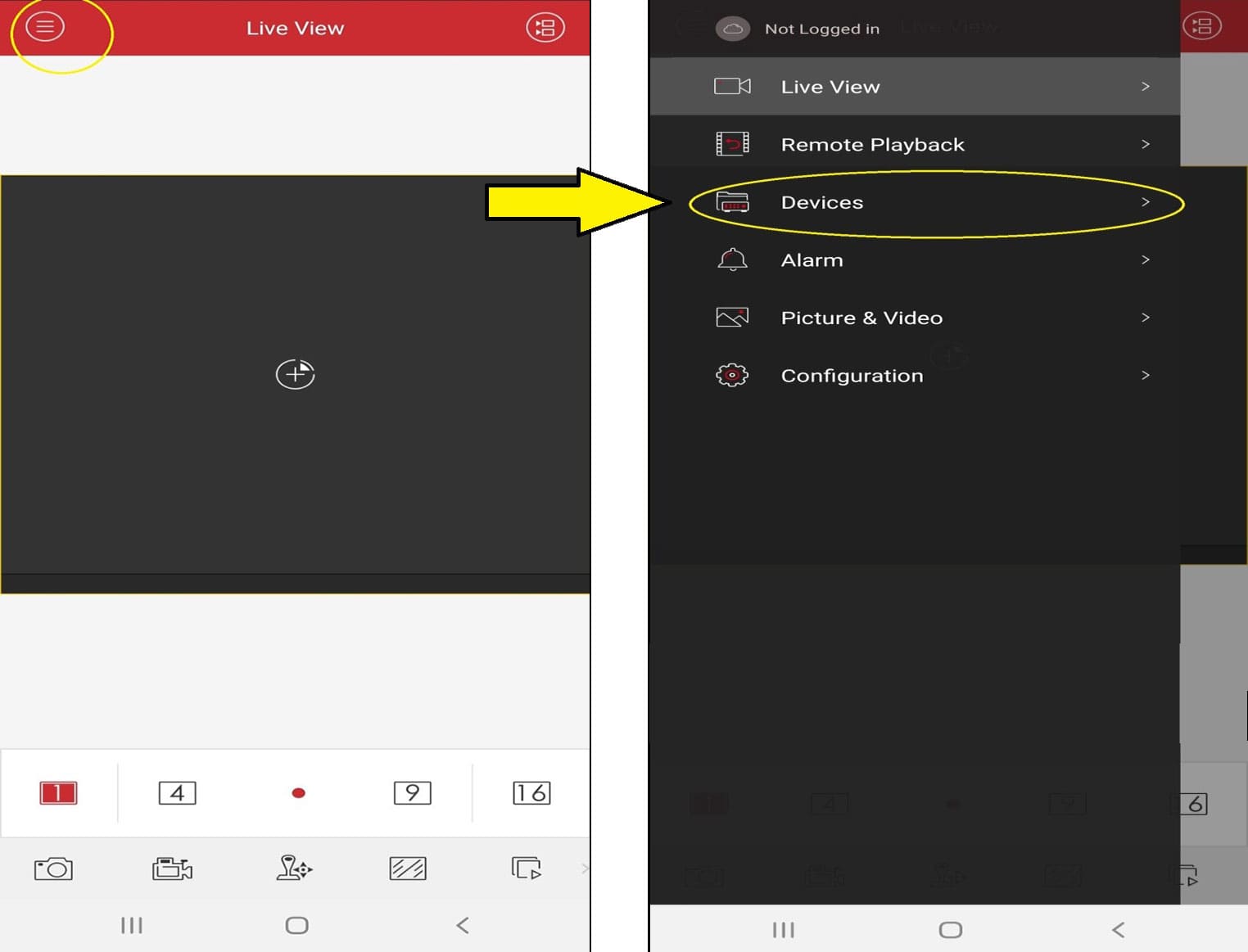
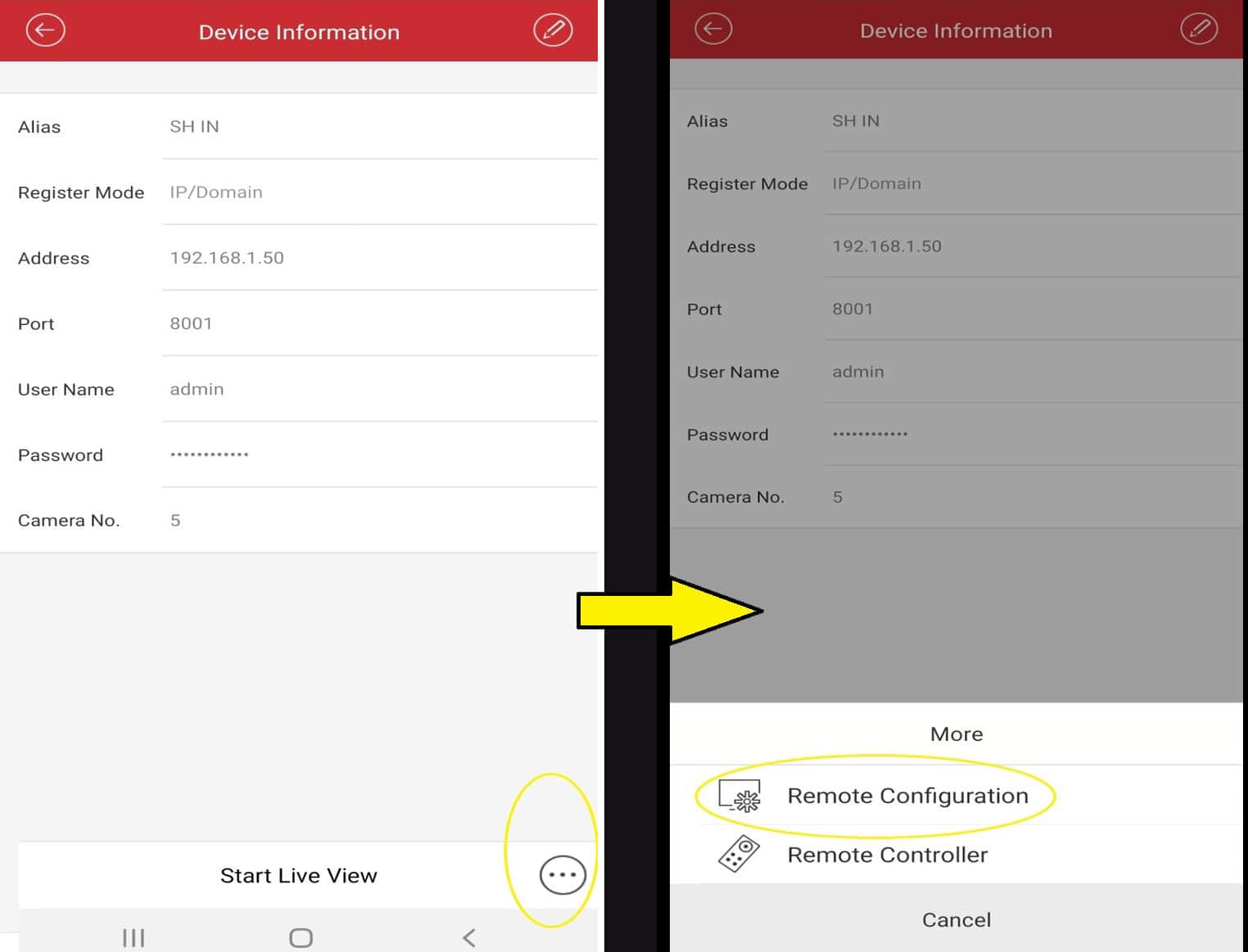
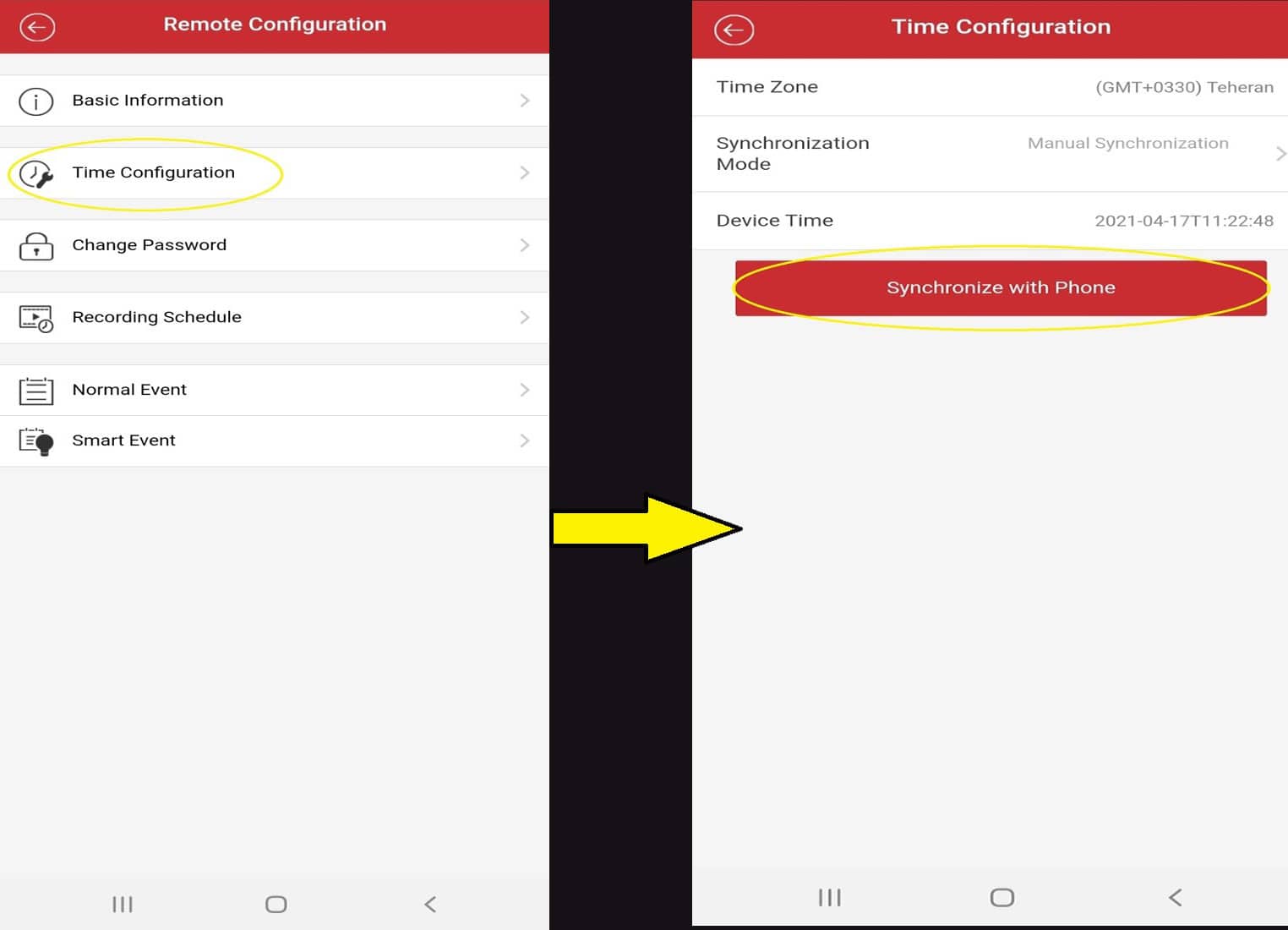
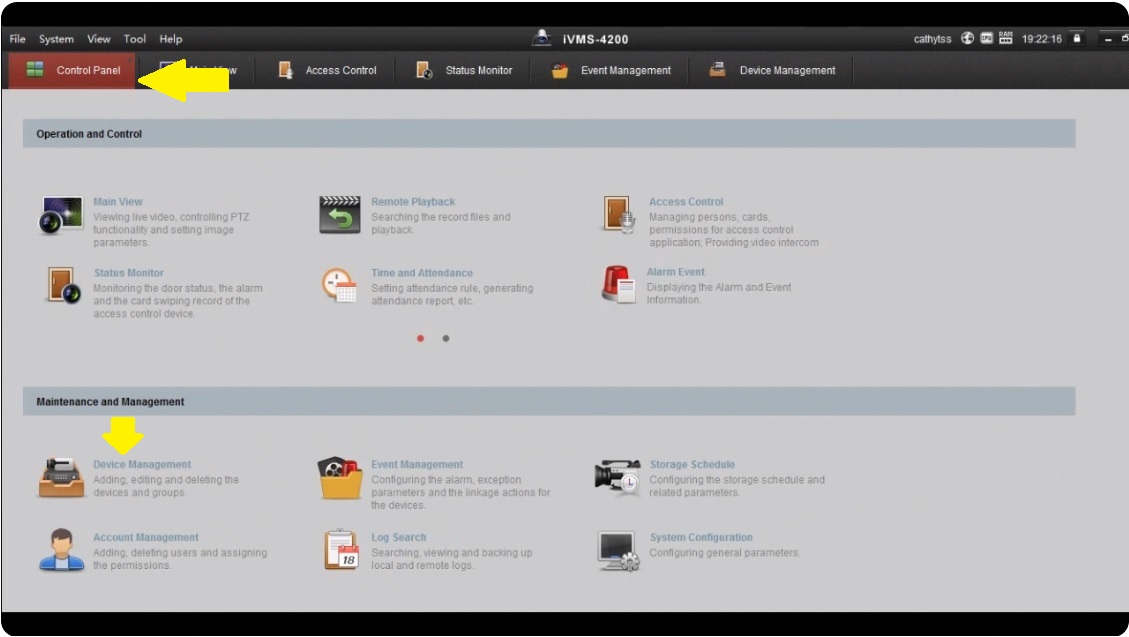
با سلام و خسته نباشید
دوربین مداربسته ی ما بعد از اینکه ساعتش رو تنظیم میکنیم بعد از چند روز به حالت قبل بر میگرده و یه تعمیرکار به ما گفت که مشکل از هارده و ما باید هارد رو ببریم و بررسی کنیم آیا این حرف صحت داره؟ یا اینکه مشکل از برد دستگاه هستش؟
سلام و درود
معمولا برگشت ساعت دستگاه به حالت قبل به: باطری داخل دستگاه یا تنظیمات NTP، سیستم عامل دستگاه و برد دستگاه ارتباط پیدا می کنه و به طور مستقیم با هارد ارتباطی نداره. مگه اینکه دستگاه به خاطر مشکل هارد چندین بار ری استارت بشه. برای اطمینان می تونین دستگاه رو با یک هارد دیگه تست کنین.
خیلی ممنونم از پاسخگوییتون